My a naši partneři používáme soubory cookie k ukládání a/nebo přístupu k informacím na zařízení. My a naši partneři používáme data pro personalizované reklamy a obsah, měření reklam a obsahu, statistiky publika a vývoj produktů. Příkladem zpracovávaných dat může být jedinečný identifikátor uložený v cookie. Někteří naši partneři mohou zpracovávat vaše údaje v rámci svého oprávněného obchodního zájmu, aniž by žádali o souhlas. Chcete-li zobrazit účely, o které se domnívají, že mají oprávněný zájem, nebo vznést námitku proti tomuto zpracování údajů, použijte níže uvedený odkaz na seznam dodavatelů. Poskytnutý souhlas bude použit pouze pro zpracování údajů pocházejících z této webové stránky. Pokud budete chtít kdykoli změnit své nastavení nebo odvolat souhlas, odkaz k tomu je v našich zásadách ochrany osobních údajů přístupných z naší domovské stránky.
Jak využít Apple Card Savings, aby vaše peníze pracovaly za vás
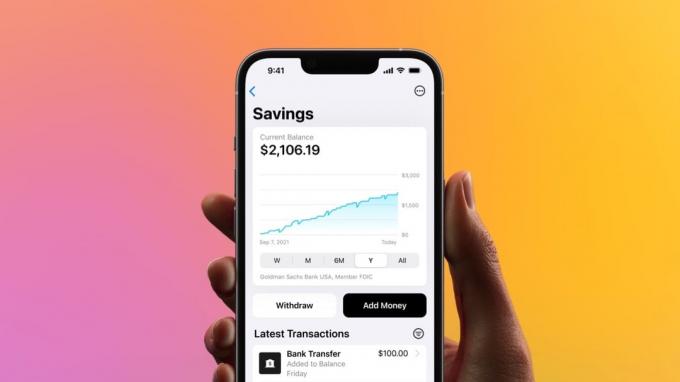
Foto: Apple
Apple Card Savings vám umožní vydělat vysokou úrokovou sazbu z peněz, které jste možná ukládali Apple Cash. Jak název napovídá, je to spořicí účet zejména pro uživatele Apple Card.
Denní hotovost vydělaná používáním kreditní karty teče automaticky na účet, kde (aktuálně) vydělává 4,15 % ročně – to je mnohem více než je celostátní průměr. A můžete si přinést hotovost od svých ostatních bank, které nabízejí nižší úrok.
Provedu vás procesem nastavení spořicího účtu Apple Card.
Dejte své peníze, aby pracovaly za vás
Uživatelé kreditní karty Apple dostanou procento z každého nákupu zpět. Říká se tomu Daily Cash a obvykle tvoří 1 % nebo 2 % nákupů.
Dříve to vždy šlo do Apple Cash. Mnoho uživatelů (včetně mě) dovolilo, aby se jejich denní hotovost nahromadila, a to hned Úspory na Apple Card nám umožňuje vydělávat na těchto penězích úrok, než abychom je nechali pomalu sežrat inflací.
Spořicí účet je zdarma. A zdá se to jako jasná volba pro každého, kdo má Apple Card.
Ti, kteří pravidelně udržují zůstatek v Apple Cash, mohou dokonce uvažovat o získání pouze Apple Card, aby si mohli založit účet Apple Card Savings, aby z těchto peněz získali úrok. Nebo si pořiďte účet Apple k ukládání hotovosti na spořicí účet s nízkým výnosem.
Jak nastavit spoření na Apple Card
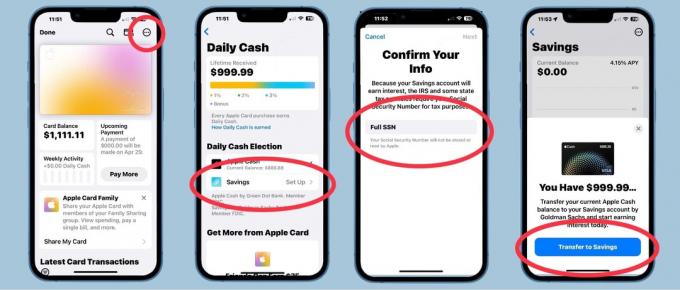
Foto: Ed Hardy/Cult of Mac
Až budete připraveni založit nový spořicí účet, uchopte svůj iPhone a otevřete jej Aplikace Peněženka. Zvolte váš Apple Card.
Na další obrazovce klepněte na tlačítko se třemi tečkami v pravém horním rohu. Tím se otevře vyskakovací okno. Klepněte na Denní hotovost.
Stránka Daily Cash nyní obsahuje novou sekci: Denní hotovostní volby. To vám umožní vybrat si, kam chcete poslat peníze přicházející z vaší Apple Card. Jednou z možností je Spoření. Klepněte na něj.
Projděte si upozornění na ochranu soukromí a poté budete muset zadat své Číslo sociálního pojištění identifikovat vás. Dále odsouhlaste smluvní podmínky a jste v tom!
Budete dotázáni, zda chcete převést peníze, které máte aktuálně v Daily Cash, na svůj Spořicí účet. To je celý účel nového účtu, tak klepněte na Převod do Úspory. Projděte procesem a Shazam máte peníze na svém spořicím účtu Apple Card.
A do budoucna budou všechny peníze, které vyděláte prostřednictvím Apple Card Daily Cash, putovat na tento účet. Pokud si to rozmyslíte, stačí se vrátit Peněženka > Apple Card > 3-tečkové tlačítko > Denní hotovost a změnit svůj Denní hotovostní volby.
Jak přesouvat peníze

Foto: Ed Hardy/Cult of Mac
Jakmile budete mít svůj účet nastaven, bude na něj odkaz z Stránka Apple Card v Aplikace Peněženka.
Klepněte na tento odkaz a zobrazí se vám aktuální zůstatek, graf ukazující, jak se tento zůstatek měnil v průběhu času, a seznam nedávných transakcí.
Když přijde čas utratit peníze, které jste ušetřili, Apple to usnadňuje. Peníze můžete přesunout do Apple Cash klepnutím na Ustoupit knoflík. Nebo vytáhněte peníze ze své banky klepnutím na Přidat peníze knoflík.
Bylo by hezké, kdyby na obrazovce Apple Cash v aplikaci Wallet bylo tlačítko, které nám umožní snadno vytáhnout peníze ze spoření, ale ne. Chcete-li poslat peníze do Apple Cash, musíte přejít na stránku Úspory.
